I denna omfattande guide kommer jag att visa dig hur du effektivt kan använda Voice-AI-verktyget Murf för att omvandla dina texter till naturligt språk. Murf har etablerat sig som ett av de bästa verktygen på marknaden och erbjuder många alternativ för att göra dina innehåll levande och engagerande. Oavsett om det är för Podcasts, YouTube-videor eller andra projekt - möjligheterna är nästan obegränsade. Låt oss dyka rakt in!
Viktigaste insikterna
- Murf är ett användarvänligt verktyg som hjälper dig att skapa språkligt innehåll.
- Kvaliteten på röstutmatningen är utmärkt och möjliggör en naturlig ljudåtergivning.
- Du kan använda Murf internationellt för att göra ditt innehåll globalt tillgängligt.
- Murf stöder flera språk, inklusive engelska och snart även tyska.
- Verktyget passar särskilt bra för innehållsskapare som vill genomföra sina idéer utan stora hinder.
Steg-för-steg-anvisningar
Steg 1: Inställning av Murf
För att komma igång med Murf måste du först skapa ett konto. Gå till den officiella webbplatsen för Murf och klicka på "Registrera". Du måste ange några grundläggande uppgifter för att skapa ditt konto.
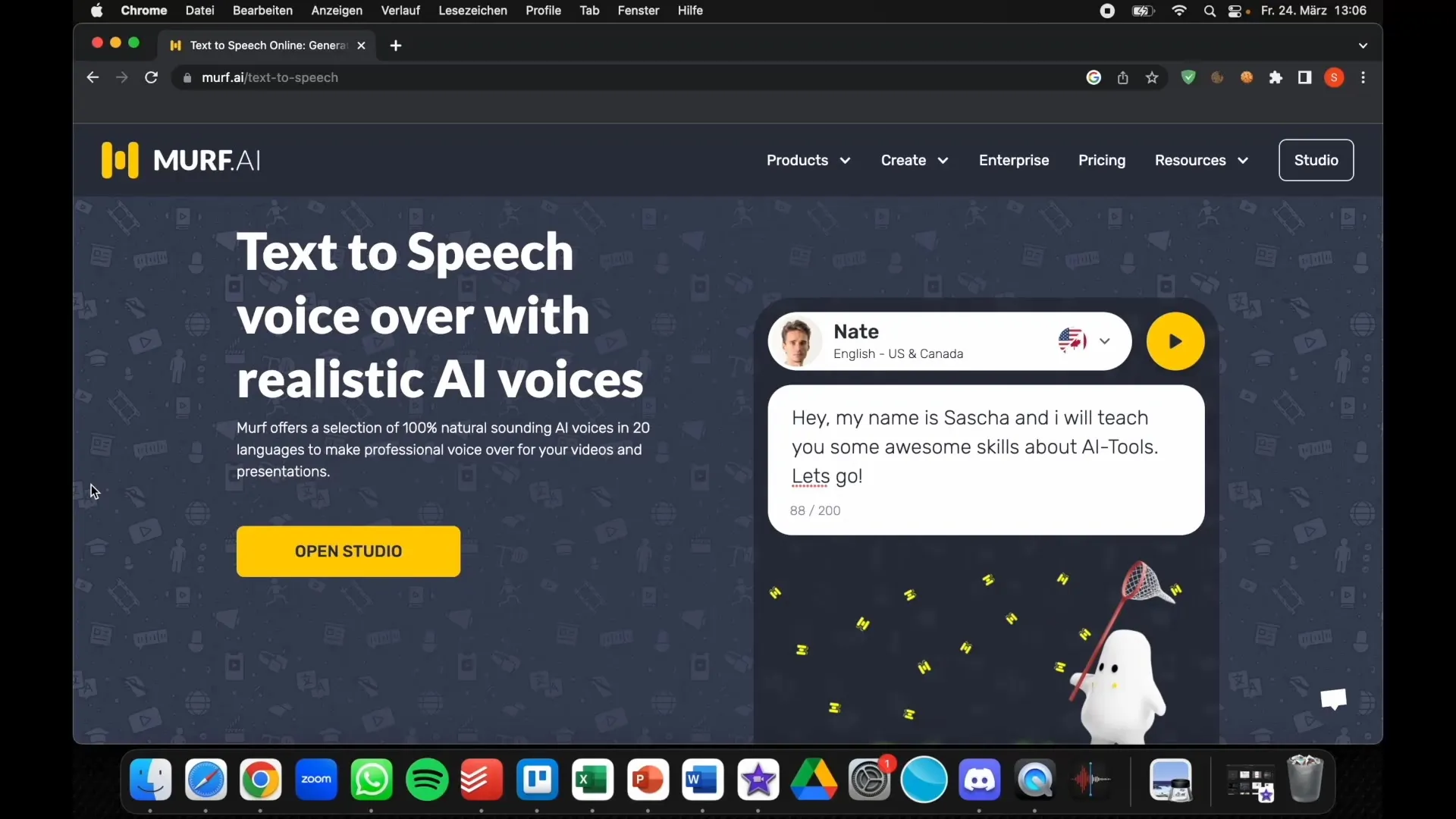
Steg 2: Ange texten
Efter registreringen kommer du till instrumentpanelen. Här hittar du en textruta där du kan skriva in din text. Du kan också importera texter genom att ladda upp dem från en fil. Se till att din text är tydlig och väl strukturerad för att uppnå bästa möjliga resultat.
Steg 3: Välj röst
Nu är det dags att välja röst för din röstutgåva. Klicka på röstalternativen och lyssna på de olika varianterna. Murf erbjuder ett brett utbud av röster på olika språk och kön, så att du kan välja den som passar bäst för ditt projekt.
Steg 4: Anpassa röstutgåvan
Efter att du har valt en röst kan du göra olika inställningar för att anpassa röstutgåvan. Du kan justera hastigheten och tonfallet för att säkerställa att rösten passar ditt innehåll. Var inte rädd att experimentera lite med dessa inställningar för att hitta den bästa matchningen.
Steg 5: Konvertera text till tal
När du har gjort alla inställningar, tryck på knappen "Generera" eller "Tala". Murf kommer nu att omvandla din text till tal. Detta kan ta några sekunder beroende på textens längd. Du har möjlighet att lyssna på den genererade röstutgåvan och göra eventuella justeringar efter behov.
Steg 6: Spara inspelningen
Om du är nöjd med resultatet kan du spara röstutgåvan. Klicka bara på alternativet "Ladda ner" och välj det format du behöver. Murf tillåter dig att ladda ner ljudfiler i olika format - perfekt för användning i podcasts eller videor.
Steg 7: Användning i projekt
När du har skapat din ljudfil, fundera på hur du kan använda den i dina projekt. Du kan till exempel starta podcasten du alltid velat göra. Skapa helt enkelt skriptet, generera röstutgåvan med Murf och ladda upp den - det har aldrig varit enklare!
Steg 8: Få feedback
När du publicerar ditt innehåll är det bra att få feedback från din publik. Analysera återkopplingen för att förstå vad som fungerar bra och var förbättringar behövs. Detta kommer att hjälpa dig att göra dina framtida projekt ännu bättre.
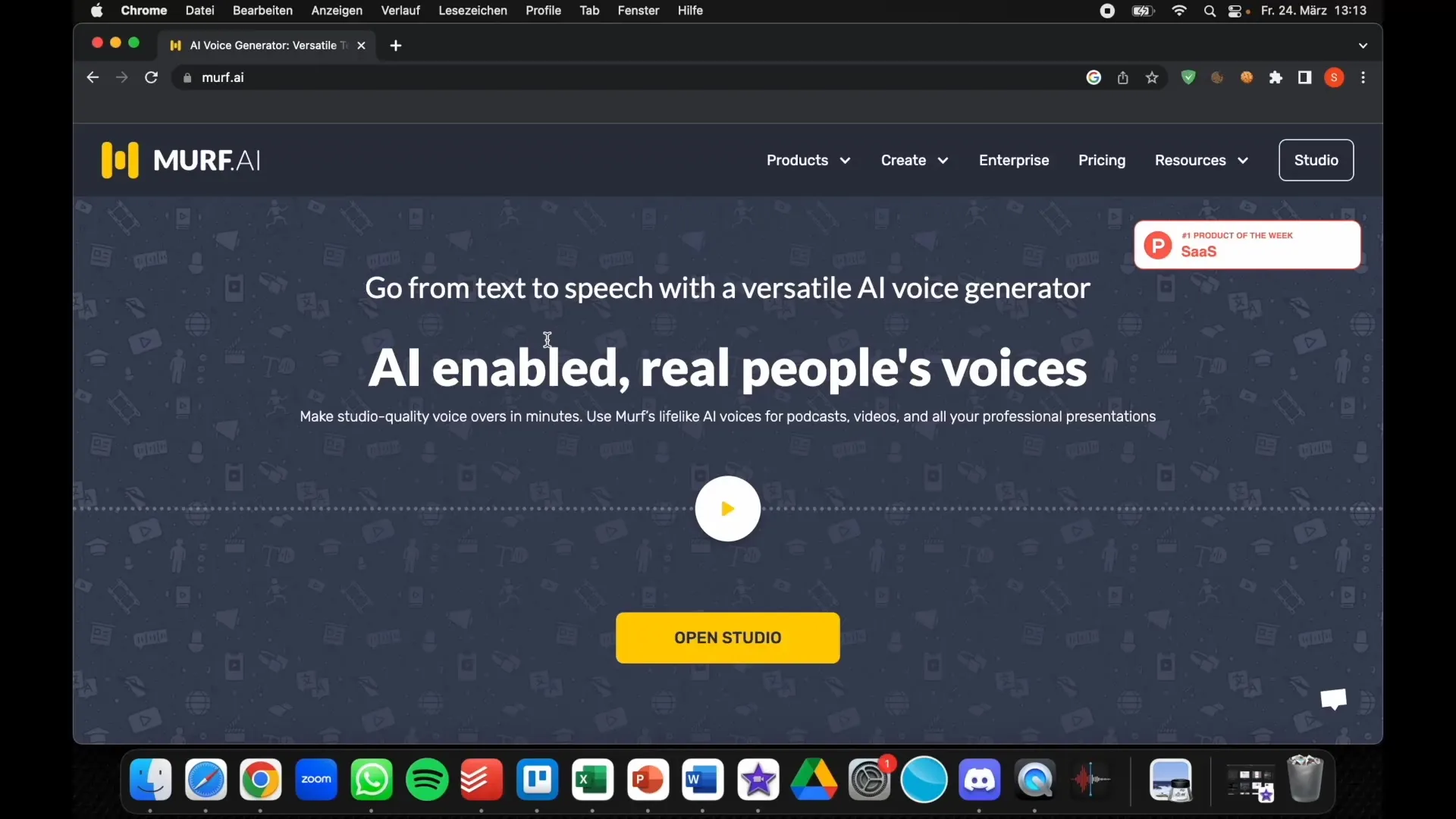
Sammanfattning
Murf är ett extremt mångsidigt verktyg som hjälper dig att omvandla dina idéer till ljudinnehåll med sin användarvänliga gränssnitt och utmärkta röstutmatning. Stegen från installation till slutlig användning är tydliga och enkla, så att du snabbt kan börja skapa innehåll. Låt dig inspireras och använd Murf för att ge liv åt dina tankar och projekt.


